如何绘制AD上的可调电阻图示?
在Altium Designer(简称AD)中绘制可调电阻(滑动变阻器),需要按照一定的步骤操作,以下是详细的步骤和相关注意事项:
打开AD并创建新的原理图

启动Altium Designer软件,点击“文件”菜单,选择“新的”>“项目”,然后选择“原理图”来创建一个新的原理图文件。
添加元器件库
在右侧的“库”面板中,找到并点击“Libraries”选项,在下拉菜单中选择“Installed”>“Install”选项,从文件中添加所需的元器件库,Miscellaneous Devices”库,该库通常包含常见的元器件,包括可调电阻。
放置可调电阻
在“库”面板中,输入关键字“Res Tap”进行搜索,找到可调电阻元件后,点击“Place Res Tap”按钮,光标会变成一个活动的可调电阻图标,将光标移动到原理图中的合适位置,单击鼠标左键放置可调电阻。
设置可调电阻属性
放置可调电阻后,可以双击它打开属性对话框,在属性对话框中,可以设置可调电阻的标识符(如R1)、注释、封装类型等参数,对于可调电阻,还需要特别注意其PCB封装,确保与实际使用的器件相匹配。
调整可调电阻外观(可选)
如果需要,可以在封装编辑器中调整可调电阻的外观,双击可调电阻打开封装编辑器,根据设计需求调整封装的大小、形状和引脚布局。
完成绘制
完成所有设置后,点击保存按钮保存原理图,可调电阻已经成功绘制在原理图中,并且可以根据需要进行进一步的编辑和调整。
| 步骤 | 描述 | 注意事项 |
| 1 | 打开AD并创建新的原理图 | 确保已安装AD软件并熟悉界面 |
| 2 | 添加元器件库 | 确认所需库已正确安装 |
| 3 | 放置可调电阻 | 使用“Place Res Tap”按钮 |
| 4 | 设置可调电阻属性 | 包括标识符、注释和封装类型 |
| 5 | 调整可调电阻外观(可选) | 根据设计需求进行 |
| 6 | 完成绘制并保存 | 确保所有设置正确无误 |
相关问答FAQs
Q: AD中的可调电阻有哪些常用的封装类型?
A: AD中的可调电阻常用的封装类型包括Res Tap和Res Adj1等,这些封装可以在Miscellaneous Devices库中找到。
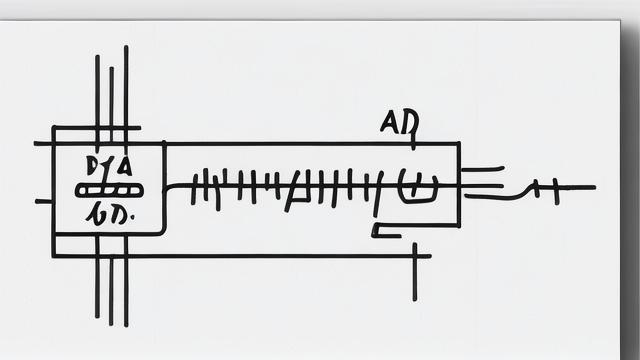
Q: 如何在AD中修改可调电阻的阻值?
A: 在AD中,可以通过双击可调电阻打开属性对话框,然后在Value字段中输入所需的阻值来修改可调电阻的阻值。
作者:豆面本文地址:https://www.jerry.net.cn/articals/13488.html发布于 2025-01-09 05:53:21
文章转载或复制请以超链接形式并注明出处杰瑞科技发展有限公司




